چگونه Cache پلیاستیشن ۵ را پاک کنیم ؟

پاک کردن Cache درPS5 یکی از ترفندهایی است که میتواند به شما برای داشتن یک کنسول سریع کمک کند. هنگامی که عملکرد PS5 دچار اختلال میشود، پیشنهاد میشود که Cache آن را پاک کنید. اما معنی این اصطلاح چیست؟ مفهوم Cache میتواند برای بسیاری از کاربران یک معما باشد؛ هم از نظر اینکه چه چیزی است و هم اینکه کجا و در کدام بخش PS5 میتوانید آن را پیدا کنید. در این مقاله راجع به مفهوم Cashe و اینکه چرا و چگونه باید آن را پاک کنید صحبت میکنیم. انجام این کار بسیار ساده است؛ برای کمک به عملکرد بهتر دستگاه و حفظ عملکرد آن به شما پیشنهاد میکنیم این کار را به طور منظم انجام دهید.
بیشتر بخوانید: آموزش نحوه نصب بازی در XBOX SERIES S (ایکس باکس Xbox)🎮

Cache چیست و چرا باید آن را پاک کنید
هر زمان که بازی یا برنامهای را در کنسول PS5 خود باز میکنید، سیستم شما به طور موقت دادههای آن را ذخیره میکند تا دفعات بعدی آن برنامه یا بازی سریعتر راهاندازی شود. این اتفاق در بیشتر موارد کمک میکند تا دستگاه عملکرد بهتر و کاربران تجربه بهتری داشته باشند. اما گاهی اوقات، این امکان وجود دارد که فایلها خراب شوند یا حافظه پنهان شما پر شود. زمانی که هر یک از اینها اتفاق بیفتد، افت عملکرد را تجربه خواهید کرد. ممکن است متوجه زمانهای بارگذاری طولانیتر PS5 شوید، تصویر ثابت بماند یا بهاصطلاع هنگ کند و حتی بهکلی قطع شود. اگر هرکدام از این اتفاقها را تجربه کردید بهتر است بدانید زمان پاککردن Cache دستگاهتان فرا رسیده است.
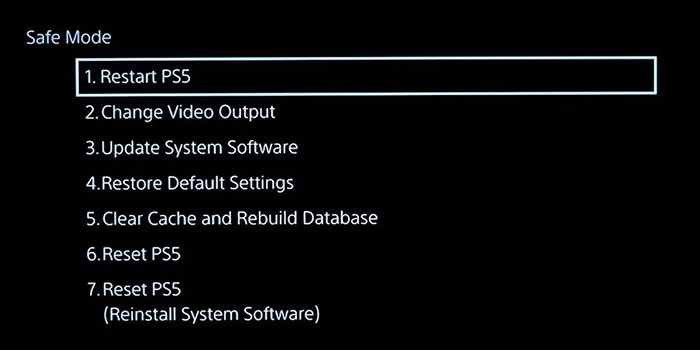
پاک کردن Cache درPS5
کش PS5 در اعماق منوی Safe Mode کنسول شما پنهان است. این منو هنگام استفاده معمولی از PS5 در دسترس نیست؛ بنابراین کاملا قابل قبول است اگر ندانید چگونه به آن دسترسی پیدا کنید.
برای دسترسی به حالت ایمن یا همان منو Safe Mode در PS5، ابتدا باید کنسول خود را خاموش کنید. سپس باید دکمه پاور را برای پنج تا هفت ثانیه نگه دارید تا صدای بوق دوم را بشنوید. توجه داشته باشید که هنگام استفاده از کنترلر خود به صورت بیسیم نمیتوانید از منوی Safe Mode استفاده کنید، بنابراین مطمئن شوید که کنترلر DualSense و کابل USB خود را در دسترس دارید. پس از اتصال کنترلر و هنگامی که منو Safe Mode برای شما نمایش داده شد، گزینه پنجم لیست یعنی Clear Cache and Rebuild Database را انتخاب کنید؛ سپس Clear System Software Cache را بزنید و در نهایت Okay را انتخاب کنید. ممکن است مجبور شوید پس از پاککردن حافظه پنهان PS5، برخی تنظیمات سفارشیسازی را مجدداً اعمال کنید؛ اما بازیها یا دادههای ذخیره شده تحت تأثیر قرار نخواهند گرفت.
پاک کردن Cache درPS5 راهی سریع و آسان برای رفع مشکلاتی است که Cache و فایلهای خراب ایجاد کردهاند. انجام مراحل بالا تمام دادههای ذخیره شده و سایر فایلهای ضروری را دست نخورده باقی می گذارد، بنابراین لازم نیست هنگام پاککردن حافظه پنهان نگران از دست دادن بازیها و مراحل ذخیره شده باشید. پاککردن حافظه پنهان تاثیر بسیاری بر عملکرد کنسول شما دارد؛ بنابراین هر زمان که احساس کردید PS5 شما کمی کندتر از حد معمول بارگذاری میشود یا اگر با فریزهای عجیب و غریب یا مشکلات مشابه مواجه شدید، قبل از اقدام برای تعمیر آن، ابتدا Cache آن را پاک کنید.








